用箭头标注是视频剪辑中 “高效传递信息” 的技巧 —— 能在 3 秒内让观众 get 重点(如 “看这个按钮”“注意这个细节”),尤其适合教程、测评、剧情解说类视频。但很多人用剪映做箭头标注时,要么箭头太小看不清,要么颜色太淡没存在感,要么标注逻辑混乱(想标多个重点却让观众更迷茫)。作为剪映实操博主,今天就把箭头标注的核心逻辑拆透,从基础添加到场景化设计,新手跟着做,箭头既能 “精准指路” 又能 “不抢戏”。
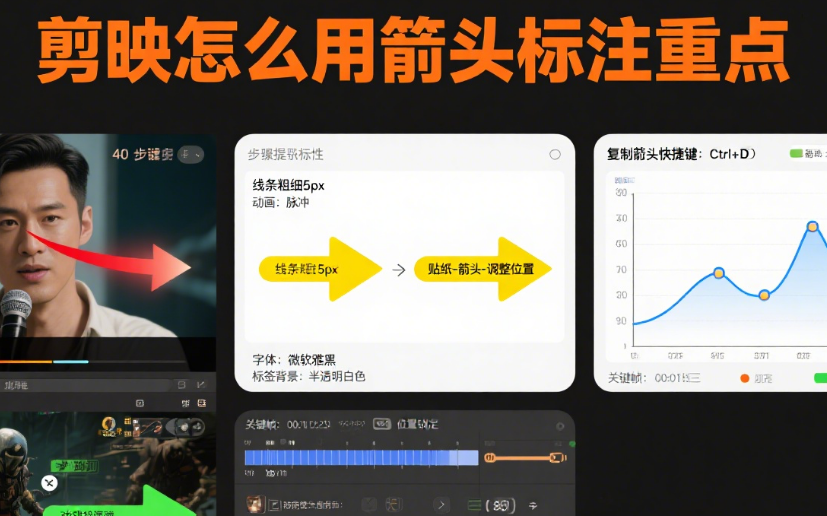
剪映怎么用箭头标注重点
一、剪映做箭头标注的 3 步基础操作(从添加到调整)
步骤 1:选对箭头样式,匹配视频风格
- 箭头类型及适用场景:
| 箭头样式 | 特点 | 适合场景 |
| 细线条箭头 | 简洁低调,不抢眼 | 教程、知识类视频 |
| 粗线条箭头 | 视觉冲击力强 | 产品亮点、紧急提示 |
| 带尾迹箭头 | 有动态感,像 “正在移动” | 流程演示、动作轨迹标注 |
| 虚线箭头 | 柔和不生硬 | 辅助说明、非核心重点 |
- 操作步骤:
- 打开剪映,导入视频后点击底部「贴纸」→「箭头」(在 “标识” 分类下,图标为箭头形状)
- 预览不同箭头样式,点击选中后,箭头会自动添加到画面中央
- 长按箭头可拖动至任意位置,双指捏合 / 张开调整大小(建议不超过画面 1/8,避免遮挡内容)
步骤 2:调整箭头属性,确保 “清晰可见”
- 核心参数设置:
- 颜色:优先选与背景色反差大的颜色(如深色背景用白色 / 黄色箭头,浅色背景用黑色 / 红色箭头);若标注多个重点,用 “同色系不同深浅” 区分(如浅蓝→深蓝)
- 粗细:普通标注用 “中等粗细”(2-3 像素),突出重点用 “粗线条”(4-5 像素),辅助说明用 “细线条”(1 像素)
- 透明度:静态标注用 100% 不透明度,叠加在人物 / 关键内容上时用 70-80%(避免完全遮挡)
- 剪映操作:
选中箭头后,点击底部「样式」,可直接切换颜色(系统提供 12 种基础色);点击「粗细」滑块调整线条宽度;拖动「不透明度」滑块改变通透度。
步骤 3:添加动画 / 关键帧,让箭头 “会动”
- 静态标注(适合固定重点):
箭头位置不变,无需加动画,确保始终指向同一目标(如产品的某个按钮)。
- 动态标注(适合移动目标):
- 选中箭头,点击「动画」→「入场动画」,选「线性移动」(从画面外移至目标,时长 0.5 秒),模拟 “引导视线” 过程
- 若目标在移动(如人物手势、滚动的文字),给箭头加「关键帧」:
- 0 秒时箭头对准目标初始位置
- 1 秒后箭头随目标移动至新位置
- 重复调整,确保箭头始终 “盯紧” 目标
- ✅ 关键:动态箭头的移动速度要略快于目标(如目标从左移到右用 2 秒,箭头用 1.8 秒跟上),避免 “滞后感”
二、5 种场景的箭头标注技巧(让标注更 “懂内容”)
场景 1:教程视频(步骤标注,按逻辑顺序指路)
- 核心需求:让观众按箭头指引 “一步一步做”,不迷路
- 剪映技巧:
- 用 “编号箭头”(箭头旁加数字 1、2、3),按步骤顺序标注(如 “1→点击按钮→2→选择选项→3→完成设置”)
- 前一步箭头消失后(加「退场动画」→「淡化」0.3 秒),后一步箭头再入场,避免多个箭头同时出现导致混乱
- 箭头颜色与步骤框 / 文字色一致(如步骤 1 用蓝色文字,箭头也用蓝色),强化关联
- 示例:手机操作教程中,蓝色箭头 1 指向 “设置图标”,点击后箭头 1 消失,红色箭头 2 指向 “隐私选项”,逻辑清晰
场景 2:产品测评(亮点标注,突出核心卖点)
- 核心需求:用箭头 “喊出” 产品优势(如 “这里设计超贴心”“这个功能很独特”)
- 剪映技巧:
- 核心亮点用 “粗红箭头”+「闪烁动画」(每 2 秒闪一次),非核心亮点用 “细灰箭头”,主次分明
- 箭头尖端距目标 1-2 像素(太近易重叠,太远像没对准),尾部加简短文字(如 “防刮材质”“快充接口”)
- 配合「放大特效」:箭头指向后,目标区域轻微放大(110%)1 秒,强化 “看这里” 的效果
- 避坑:同个产品标注不超过 3 个亮点(多则等于没重点),优先标 “用户最关心的点”(如价格、性能、设计)
场景 3:剧情解说(细节标注,解读 “容易错过的信息”)
- 核心需求:用箭头挖出 “隐藏细节”(如 “这个表情有深意”“背景里有伏笔”)
- 剪映技巧:
- 用 “虚线箭头”(弱化存在感),指向不易察觉的细节(如演员的微表情、背景中的小物件)
- 箭头出现时加「音效」→「叮」(0.1 秒),听觉提示 “注意看”
- 标注后停留 2-3 秒(足够观众看清),再用「渐隐」退场,不打断剧情节奏
- 示例:悬疑剧解说中,虚线箭头指向画面角落的 “神秘黑影”,配合文字 “注意这里,后面是关键”,引导观众发现伏笔
场景 4:数据可视化(趋势标注,让图表更易懂)
- 核心需求:用箭头解释数据变化(如 “这里增长最快”“这部分占比最大”)
- 剪映技巧:
- 上升趋势用 “斜上箭头”(角度 45°),下降趋势用 “斜下箭头”,持平用 “水平箭头”
- 箭头长度与数据幅度匹配(如增长 10% 用短箭头,增长 50% 用长箭头),直观体现差异
- 箭头颜色呼应数据含义(增长用绿色,下降用红色,持平用灰色),符合大众认知
- 优势:比单纯看图表更直观,尤其适合 “数据小白” 快速理解趋势
场景 5:多人 / 多物场景(分组标注,避免混淆)
- 核心需求:在复杂画面中给不同对象 “贴标签”(如 “左边是 A 队,右边是 B 队”)
- 剪映技巧:
- 用 “不同颜色箭头” 分组:A 组用蓝色箭头,B 组用黄色箭头,每组箭头样式统一(如都是粗箭头)
- 箭头尾部加 “组别名”(如 “甲方”“乙方”“正面角色”“反派”),文字大小是箭头的 1/2
- 箭头从 “组别区域外” 指向中心(如 A 组在左,箭头从左外移入;B 组在右,箭头从右外移入),强化区域感
- 示例:综艺解说中,粉色箭头标注 “嘉宾 A”,紫色箭头标注 “嘉宾 B”,箭头随人物移动,观众不会认错人
三、避坑指南:箭头标注最容易犯的 3 个错误
- 箭头 “喧宾夺主”,盖过内容本身
用太粗的箭头、太鲜艳的颜色(如荧光粉),或箭头占屏太大(超过 1/5),导致观众只看到箭头,忽略标注的目标。解决:箭头样式遵循 “能看清即可”,颜色选 “高反差但不刺眼” 的(如黑底白箭头、白底深灰箭头)。
- 标注逻辑混乱,“想标全反而标不清”
同一画面标 5 个以上箭头,或箭头指向毫无关联(一会儿指左,一会儿指右),观众视线被打乱。解决:按 “优先级” 标注 —— 只标 “非看不可的信息”,同一画面不超过 3 个箭头,且箭头指向遵循 “从左到右 / 从上到下” 的阅读习惯。
- 箭头与目标 “错位”,标注无效
箭头尖端没对准目标(如想标按钮,箭头却指在空白处),或动态标注时箭头跟不上目标移动(如人物抬手时,箭头还停在原位)。解决:静态标注放大预览区对准;动态标注每 0.5 秒检查一次箭头位置,用关键帧精细调整。
四、提升标注质感的 3 个进阶技巧
技巧 1:用 “箭头 + 手势” 增强互动感
- 操作:在箭头指向目标后,插入 “真人手势” 镜头(如手指指向屏幕同一位置),箭头与手势重合瞬间,箭头消失,手势接管引导
- 效果:比单纯箭头更有 “真实感”,尤其适合教程、测评类视频,拉近与观众距离
技巧 2:箭头 “穿屏效果”(高级感小心机)
- 操作:
- 箭头从画面左侧进入,指向中间目标
- 加「特效」→「故障风」(0.1 秒)在箭头穿过目标的瞬间
- 箭头从目标另一侧穿出,模拟 “穿过屏幕” 的立体感
- 适用场景:科技产品、游戏解说视频,增加视觉趣味
技巧 3:用 “箭头轨迹” 展示过程(替代冗长文字)
- 操作:
- 用 “带尾迹的箭头”(剪映「动态箭头」分类下)
- 让箭头沿路径移动(如从 “原料”→“加工”→“成品”),尾迹保留 1 秒不消失
- 轨迹终点加文字 “生产流程”,无需额外解说
- 优势:用动态箭头讲清 “过程性内容”,比文字描述更直观,节省 30% 时长
五、常见问题解答
- ❓ 问:手机版剪映箭头样式太少,怎么自定义?
答:导入透明底箭头图片(PNG 格式,可在 Canva 设计),用「画中画」添加,点击「编辑」→「裁剪」保留箭头部分,实现自定义样式;还能给图片箭头加「调节」换色(如「色相」+30,改变箭头颜色)
- ❓ 问:怎么让箭头标注和 BGM 卡点?
答:导入音乐后用「自动踩点」标记鼓点,在黄色标记点处让箭头 “出现” 或 “闪烁”,如鼓点响起时箭头闪一次,强化 “重点来了” 的提示
- ❓ 问:箭头标注太多,时间轴乱怎么办?
答:用「文件夹」功能(电脑版剪映):选中所有箭头贴纸,右键「创建文件夹」命名 “标注”,可折叠管理;手机版可长按箭头,选择「置顶」或「置底」,按层级整理
总结
剪映用箭头标注的核心是 “清晰 + 克制”—— 基础操作要调好颜色、大小和动画,场景技巧要匹配内容逻辑(教程按步骤、产品分主次),避坑关键是 “不抢戏、不错位、不杂乱”。新手从 “单个静态箭头” 练起,熟练后尝试动态标注和创意效果,很快就能让箭头成为 “观众的眼睛”,精准捕捉视频重点。
觉得有用的话,点赞收藏,下次做标注时直接套用技巧,让视频信息传递效率翻倍~
ADs:从0基础到挑战短视频赚钱,报名5天精品短视频变现训练营,微信:18029063804

剪映破解版免责声明







